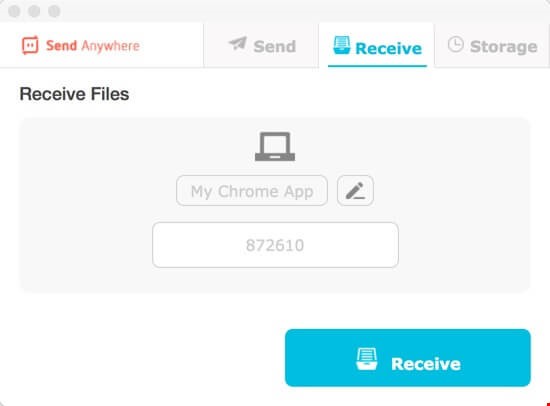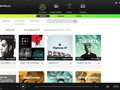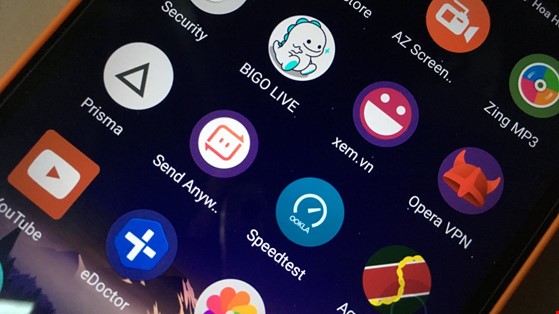
Hiện tại có rất nhiều dịch vụ hỗ trợ gửi/nhận tập tin trực tiếp thông qua Wi-Fi, đơn cử như Sunshine, WeTransfer, JustBeamIt… Tuy nhiên, nổi bật và dễ sử dụng hơn cả vẫn là Send Anywhere.
- Bước 1: Đầu tiên, bạn hãy tải và cài đặt phiên bản Send Anywhere tương ứng cho cả hai thiết bị tại https://send-anywhere.com/ (tương thích Windows, Mac, Android, iOS, Windows Phone, Chrome…).
- Bước 2: Giao diện của ứng dụng khá đơn giản, để chuyển tập tin từ smartphone sang máy tính (hoặc ngược lại), bạn hãy nhấn vào phần Send (gửi) và lựa chọn các tập tin cần gửi. Thanh menu phía trên sẽ phân loại tập tin theo từng định dạng gồmPhotos (hình ảnh), Videos (video), Audio (âm thanh), Apps (ứng dụng), Contacts (danh bạ)…
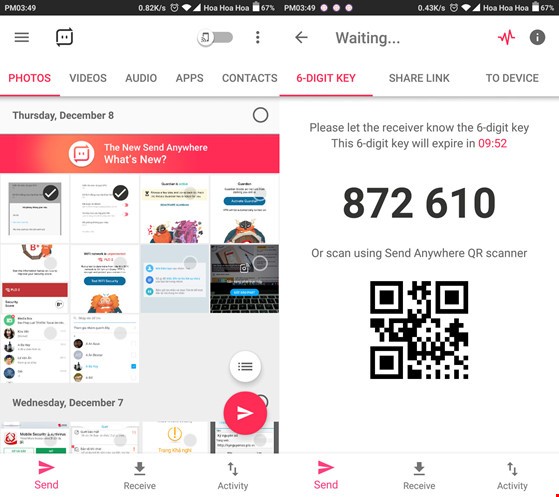
Lựa chọn danh sách các tập tin cần gửi.
- Bước 3: Khi hoàn tất, bạn hãy bấm vào biểu tượng màu đỏ ở góc phải. Lúc này, ứng dụng sẽ tạo ra sáu con số ngẫu nhiên (hoặc QR Code), việc bạn cần làm là mở ứng dụng Send Anywhere trên thiết bị nhận, chuyển sang phần Receive (nhận) và nhập vào sáu con số tương ứng để xác nhận lại.
Lưu ý, sáu con số này chỉ có thời hạn trong vòng 10 phút. Nếu muốn lâu hơn, bạn có thể sử dụng tính năng chia sẻ trong vòng 24 tiếng.
Ứng dụng hỗ trợ người dùng chuyển tập tin qua lại giữa nhiều thiết bị, không nhất thiết cả hai phải đang kết nối cùng một WiFi. Bên cạnh đó, Send Anywhere còn tích hợp thêm tính năng WiFi Direct và rất nhiều lựa chọn khác mà bạn có thể tìm hiểu thêm trong quá trình sử dụng.
Nhìn chung, Send Anywhere khá phù hợp trong trường hợp bạn cần chép dữ liệu từ máy tính sang iPhone (hoặc ngược lại) mà không muốn thông qua iTunes.
Nếu cảm thấy hữu ích, bạn đừng quên chia sẻ bài viết cho nhiều người cùng biết hoặc để lại bình luận khi gặp rắc rối trong quá trình sử dụng.
Theo PLO